快速创建云桌面备份
操作场景
帮助用户快速创建云桌面备份容器并创建云桌面备份,为云桌面提供保护。
操作流程
|
操作步骤 |
说明 |
|---|---|
|
注册华为云并实名认证,为账户充值。 |
|
|
帮助用户完成云桌面备份存储库的创建,快速创建云桌面备份容器。 |
|
|
通过向存储库绑定云桌面来进行备份、复制操作。 |
|
|
帮助用户快速创建云桌面备份,为云桌面提供保护。 |
准备工作
- 注册华为账号并开通华为云,完成实名认证。
- 关于注册华为账号并开通华为云,请参见注册华为账号并开通华为云。
- 请参考实名认证完成个人或企业账号实名认证。
如果您已有一个华为云账户,请忽略此步骤。
- 为账户充值。
- 关于云备份价格,请参见价格说明。
- 关于充值,请参见如何给华为云账户充值。
- 进入购买云桌面备份存储库页面
- 根据参数说明表格,完成云桌面必要参数设置,其他参数均可保持默认配置。
设置“基础配置”、“保护类型”和“备份资源”。
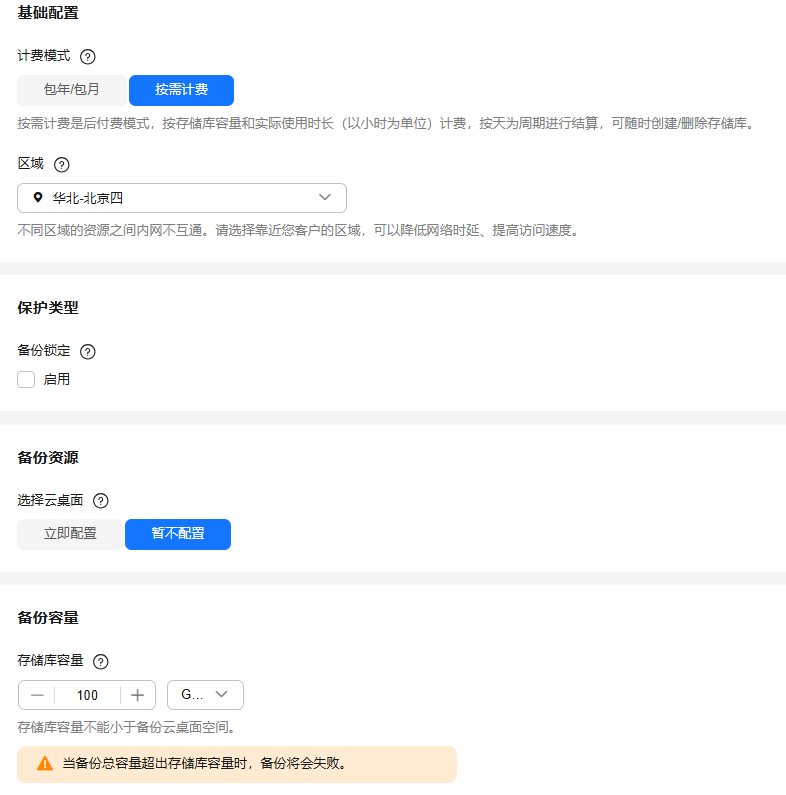
参数
示例
说明
计费模式
按需计费
- 按需计费是后付费模式,根据实际使用量进行计费,可以随时购买或删除存储库。费用直接从账户余额中扣除。
- 包年包月是预付费模式,按订单的购买周期计费,适用于可预估资源使用周期的场景,价格比按需计费模式更优惠。
区域
华北-北京四
不同区域的资源之间内网不互通。请选择靠近您的区域,可以降低网络时延、提高访问速度。
备份资源
暂不配置
- 立即配置:需要立即选择待绑定的云桌面。
- 暂不配置:当没有云桌面可选的时候,可以购买存储库后再进行绑定。
存储库容量
100G
输入存储库的容量。取值范围为[10,10485760]GB。
此容量为绑定云桌面所需的总容量。您需要提前规划存储库容量,存储库的空间不能小于备份云桌面的空间。
如果实际使用时存储库容量不足,可以通过扩容存储库扩大容量。
设置“备份策略”、“企业项目”和“高级配置”。

参数
示例
说明
自动备份
暂不配置
- 立即配置:会将存储库绑定到备份策略中,整个存储库绑定的资源都将按照备份策略进行自动备份。可以选择已存在的备份策略,也可以创建新的备份策略。
- 暂不配置:存储库将不会进行自动备份。当后续需要定期自动备份存储库时,可以创建策略并绑定策略至存储库,详见管理策略章节。
企业项目
default
为存储库添加已有的企业项目。
该参数仅对开通企业项目的企业客户账号显示,不显示时请忽略。
说明:如果已为IAM用户配置CBR FullAccess策略,且在创建存储库时无法显示和选择企业项目,需要前往统一身份认证服务单独为目标用户组授予对应企业项目的CBR FullAccess策略。
存储库名称
vault-105d
输入待创建的存储库的名称。
只能由中文字符、英文字母、数字、下划线、中划线组成,且长度小于等于64个字符。可以采用默认的名称,默认的命名规则为“vault_xxxx”。
- 单击“立即购买”,请确认配置信息。
- 单击“去支付”,确认订单详情,完成支付。
- 返回云桌面备份页面。可以在存储库列表看到成功创建的存储库,存储库状态为“可用”。
步骤二:绑定云桌面资源
所选的服务器需要未绑定存储库,且服务器状态必须为“运行中”或“关机”。
前提条件
- 所选云桌面未绑定存储库,且状态必须为“可用”或“正在使用”。
操作步骤
- 在云桌面备份页面,找到目标存储库,单击“绑定云桌面”。
- 在资源列表中勾选需要备份的资源,勾选后将在已选列表区域展示。

- 单击“确定”。在“绑定的云桌面”一列可以看到绑定的云桌面,查看到资源已成功绑定。
如果需要开启自动绑定功能,可参见绑定存储库的资源章节。
步骤三:创建云桌面备份
绑定资源后,您可以对数据进行手动或自动备份,只有“运行中”和“关机”状态的服务器支持备份。
备份的业务高峰期在22点到早上8点,建议客户评估业务类型,分散时间备份,如果在业务高峰时段备份,可能会有一定的延迟。
前提条件
云桌面处于“可用”或“正在使用”状态才可进行备份,如果对云桌面进行了扩容、挂载、卸载或删除等操作,请刷新界面,确保操作完成,再决定是否要进行备份。
操作步骤
- 在云桌面备份界面,选择“存储库”页签,找到云桌面所对应的存储库。
- 单击“操作”列下的“执行备份”。选择绑定存储库上需要备份的云桌面,勾选后将在已选云桌面列表区域展示。

- 需要输入备份的“名称”和“描述”,如参数说明所示。
- 单击“确定”。系统会自动为云桌面创建备份。
在“备份副本”页签,产生的备份的“备份状态”为“可用”时,表示备份任务执行成功。

如果在备份过程中对云桌面的数据进行删除等操作,被删除的文件可能不会被备份成功。为了保证数据完整性,建议备份完成后再对数据进行操作再重新执行备份。
为了数据安全起见,手动执行备份时,会默认执行100次增量备份后执行一次全量备份。
相关信息
- 执行备份成功后,后续可以使用云桌面备份恢复云桌面数据,详情请参见使用云桌面备份恢复数据。






